iPhone ve iPad'inizin Güvenliğini Nasıl Sağlarsınız (iOS 12)
Yayınlanan: 2018-12-21Çevrimiçi trafik akıllı telefonlara geçtiğinden, cep telefonlarını hedef alan kötü niyetli faaliyetler de arttı. Ve Apple gibi devler fark edilmeyen hataları bulmak için beyaz şapkalı bilgisayar korsanlarına para ödediğinden, iPhone'unuzu hacklemenin çok zor olduğunu düşünüyorsanız, o zaman tamamen haklı değilsiniz! Tüm yaygın inanışın iPhone'ların aksine, iPad'ler saldırıya uğrayabilir.
Burada, iOS 12 çalıştıran iPhone, iPad'inizi korumanın yollarını tartışıyoruz.
Çevrimiçi satın alma işlemlerinden kişisel verilerin saklanmasına kadar tüm günlük aktiviteler için akıllı telefonlar kullanılmaktadır. iPhone'unuz sizin hakkınızda ailenizden veya arkadaşlarınızdan daha fazlasını bilir. Bu nedenle iPhone ve iPad'inizi güvenli hale getirmeniz önemlidir. Apple cihazlarınız için en son yazılım güncellemesi, birçok güvenlik özelliğiyle birlikte gelir. Gizlilikleri konusunda bilinçli olanlar iOS 12.1.2, iPhone, iPad güvenliğini artırmaya yardımcı olacak çeşitli şık özellikler getiriyor.
Öyleyse ne bekliyoruz, iPhone, iPad'inizi bilgisayar korsanlarından nasıl koruyacağınızı görelim.
iPhone ve iPad'inizi Hackerlardan Nasıl Korursunuz?
Gittiğiniz her yere iPhone'unuzda çok miktarda değerli kişisel ve hassas veri taşınır. Bu nedenle, iPhone'un güvenliğini sağlamak son derece önemlidir ve iOS harika bir iş çıkarır.
Aşağıda açıklandığı gibi iPhone ayarlarınızda belirli değişiklikler yaparak cihazlarınızın güvenliğini güçlendirebilir ve kilitleyebilirsiniz. Ancak bunu nasıl yapacağımızı öğrenmeden önce, bahsetmeye değer bir nokta, ek güvenliğin bazen hız, üretkenlik ve iPhone'unuzun çalışma biçiminde aksaklıklara ve aksamalara yol açtığıdır. Ek güvenlik, cihazların hızından ödün vermek anlamına gelir ancak buna değer.
iPhone'u Hackerlardan Korumanın Yolları
1. Güçlü Bir Parola Ayarlayın
Güvenliğin temel kuralı, yetkisiz kişileri cihazınızdan uzak tutmaktır! Face ID veya Touch ID kullanmanız farketmez. Önemli olan en az 6 haneli bir şifre kurmanız ve kullanmanızdır. Parola ne kadar uzun olursa cihazınız o kadar güvenli olur.
Güçlü parola başlığını Ayarlar > Dokunmatik Kimlik ve Parola olarak ayarlamak için parolanızı girin ve mevcut tüm seçenekleri görmek için Parola Seçenekleri'ne dokunun. Buradan, Özel Alfanümerik Kod veya Özel Sayısal Kod veya 4 Haneli Sayısal Kod'u seçin (kesmek ve kırmak kolay olduğu için son seçenek önerilmez.)
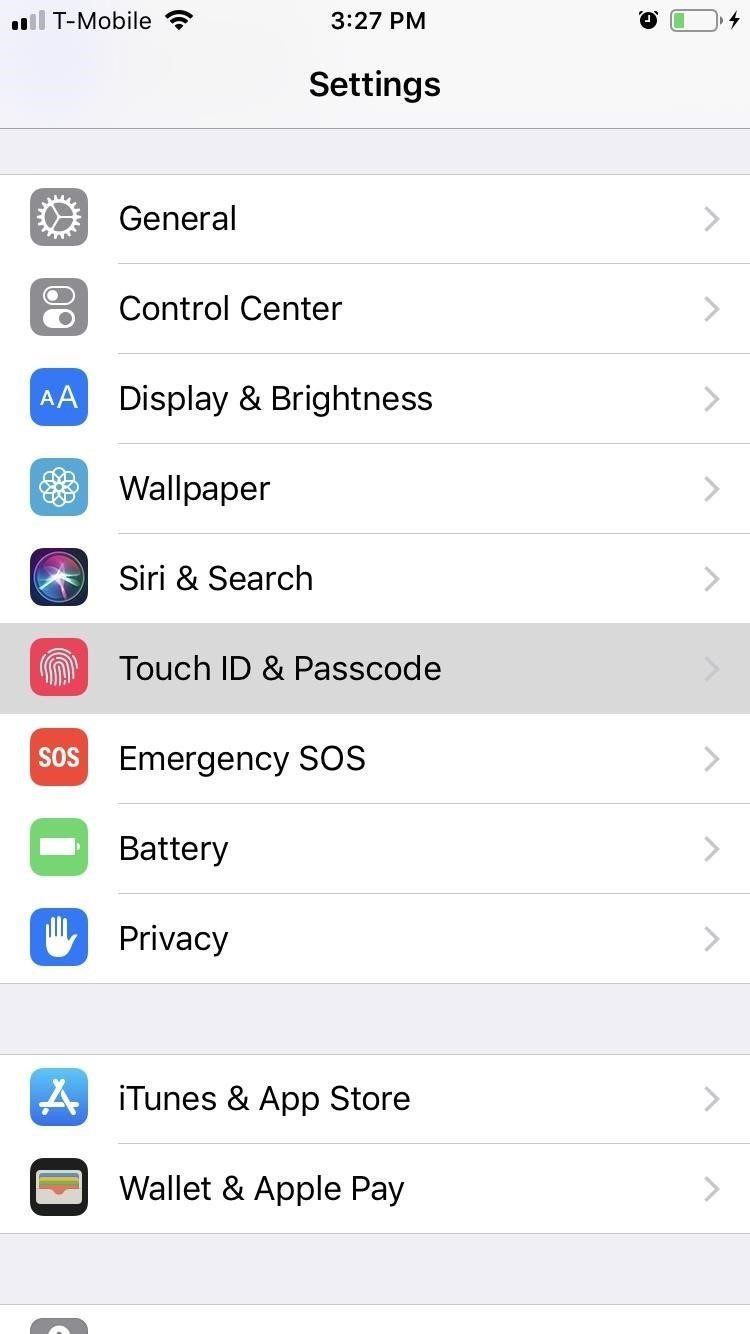
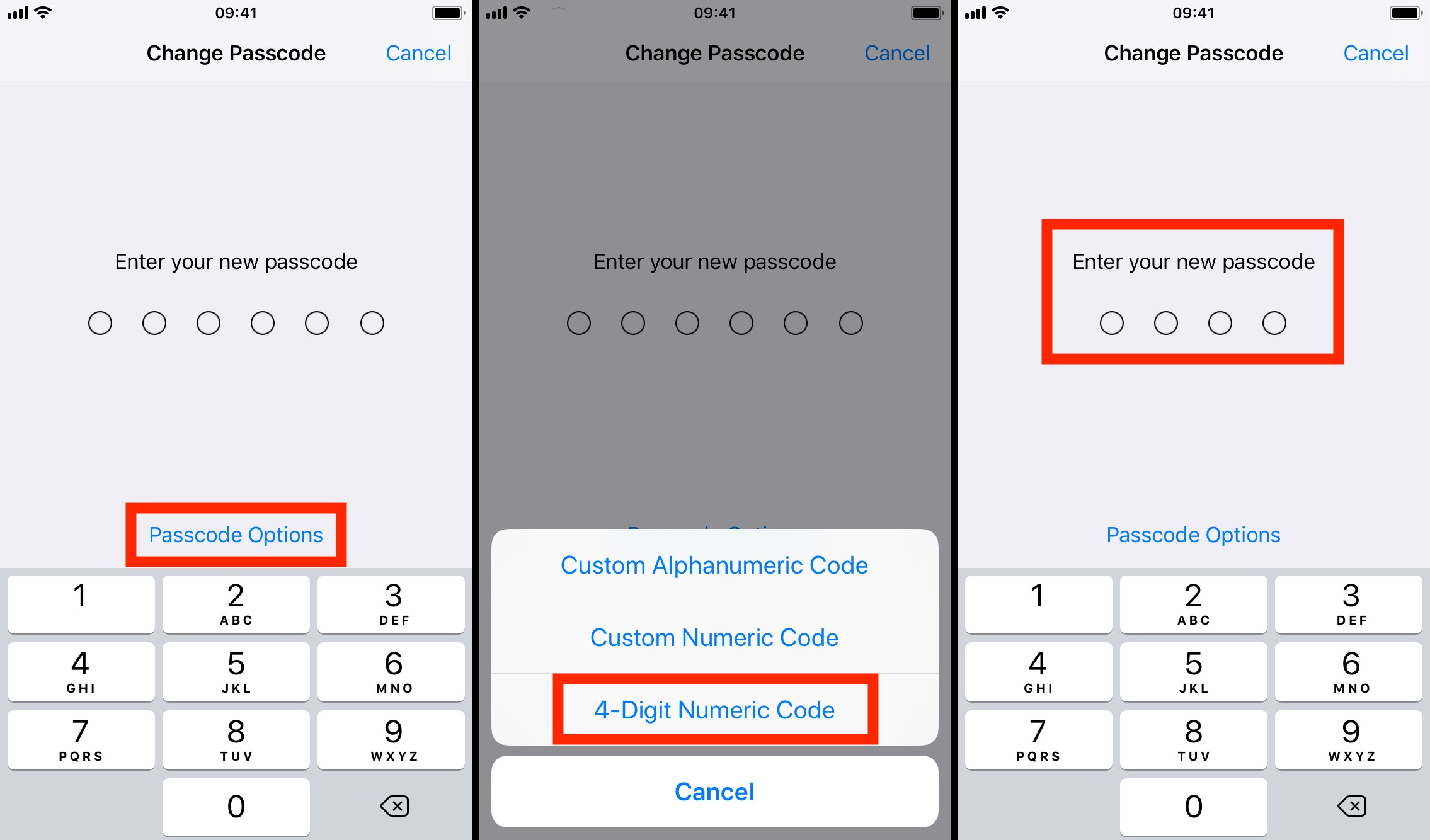
2. Otomatik iOS Güncellemelerini Etkinleştirin
iOS cihazınızı en yeni yazılımlarla güncel tutmak, onu olası saldırılardan korumanın en iyi yoludur. iOS 12'deki yeni bir özellik, iOS güncellemelerini otomatik olarak yüklemenize olanak tanır. Bu, sizin müdahaleniz olmadan iPhone veya iPad'inizin işletim sisteminin her zaman güncel olacağı anlamına gelir.
Etkinleştirmek için Ayarlar > Genel > Yazılım Güncelleme'ye gidin > Otomatik Güncellemeler'e dokunun. Burada otomatik güncellemeleri etkinleştirmek için kaydırıcıyı sağa hareket ettirin.
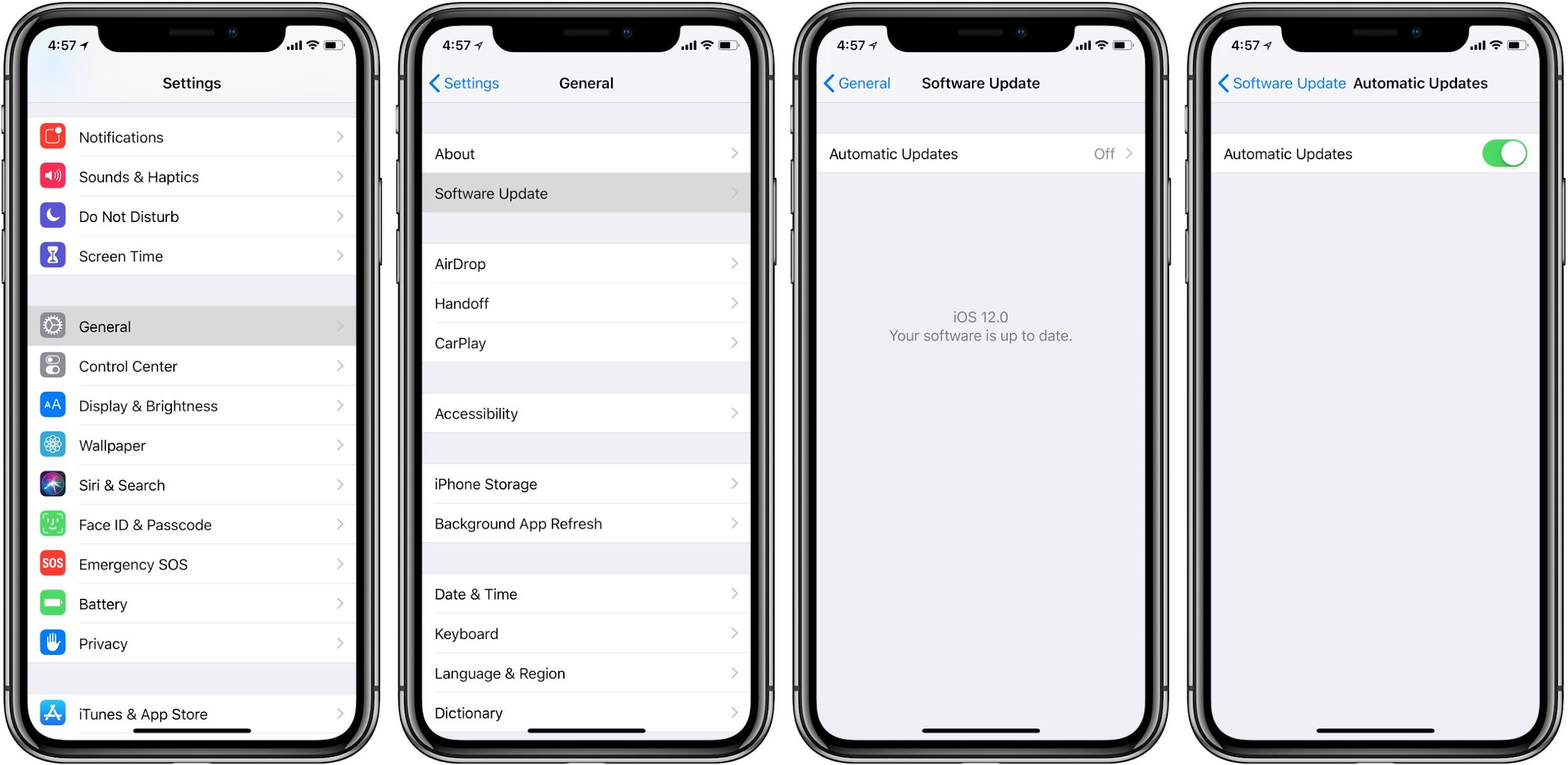
3. Kontrol Dokunmatik / Yüz Kimliği Kimlik Doğrulaması
Touch ID/Face ID ile hangi uygulamaların veya özelliklerin çalışması gerektiğini kontrol etmek istiyorsunuz. Bu durumda, şanslısınız ki iOS 12 bunu yapmanıza izin veriyor.
Dokunmatik Kimliği/Yüz Kimliğini aşağıdakiler için değiştirebilirsiniz:
- Apple Pay
- iPhone Kilidi Aç
- Şifre Otomatik Doldurma
- iTunes ve App Store
Bunu yapmak için Ayarlar > Dokunmatik Kimlik ve Parola/Yüz Kimliği ve Parola seçeneğine gidin.
Mevcut şifrenizi girin ve Dokunmatik Kimlik/Yüz Kimliği erişimini kontrol edin.
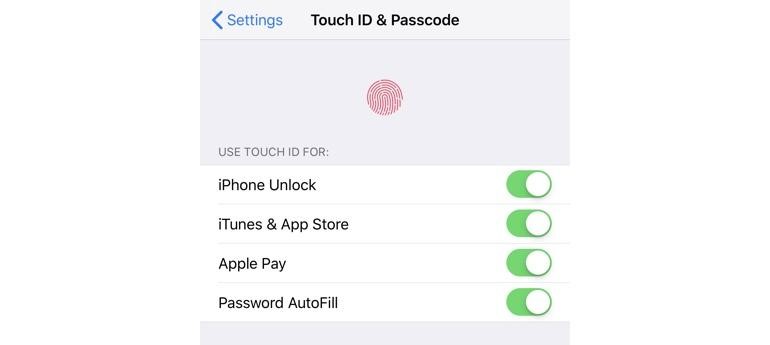
4. Şifre Otomatik Doldurma
Apple'ın iOS 12'de sunduğu bu müthiş güvenlik özelliğini beğenebilirsiniz.
iOS 12 artık iCloud Anahtar Zinciri'ni kullanarak otomatik parola doldurma özelliği sunuyor ve 1Password, LastPass ve Dashlane gibi üçüncü taraf parola uygulamalarıyla bağlantı kurma işlevine sahip. Bu, farklı işletim sistemlerinde gittiğiniz her yerde parolalarınıza erişebileceğiniz anlamına gelir.
Bu özelliği etkinleştirmek için Ayarlar > Parolalar ve Hesaplar > Parolaları Otomatik Doldur seçeneğine gidin. Burada Otomatik Doldurma Parolalarını etkinleştirmek için kaydırıcıyı sağa hareket ettirin ve kullanmak istediğiniz parola yöneticisini seçin.
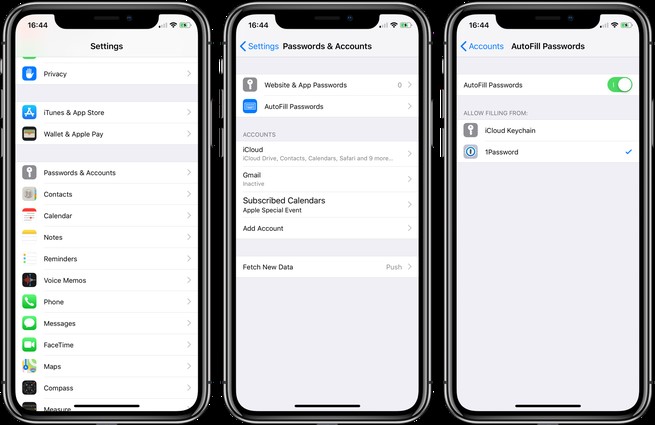
5. Kilitli iPhone veya iPad'inizde Erişilebilirliği Kontrol Edin
Kilitli iPhone, iOS 12 çalıştıran iPad ekranında veri erişilebilirliğini kontrol edin.
Apple'ın en son yazılım güncellemesi iOS 12, aşağıdaki şeylerin kontrolünü elinize almanızı sağlar:
- Bildirim Merkezi
- Cevapsız Çağrıya Geri Dön
- Cüzdan
- Bugün Görünüm
- USB Aksesuarları
- Ev Kontrolü
- Siri
- Mesajla Yanıtla
- Kontrol Merkezi
Buradaki nokta, erişilebilirlik ne kadar azsa, o kadar güvenli veri ve cihaz olacaktır. Hepsinden en kullanışlısı, iPhone veya iPad'iniz bir saatten fazla kilitliyse Lightning bağlantı noktasına diğer servislerin erişmesini engelleyen USB Aksesuarları özelliğidir.
Özellik başlığını Ayarlar > Yüz (veya Dokunma) Kimliği ve Parola'ya gitmek için, istendiğinde parolanızı girin. Şimdi, KİLİTLİ OLDUĞUNDA ERİŞİME İZİN VER bölümüne gidin, buradan izin vermek/izin vermek istemediğiniz özellikleri etkinleştirin/devre dışı bırakın.
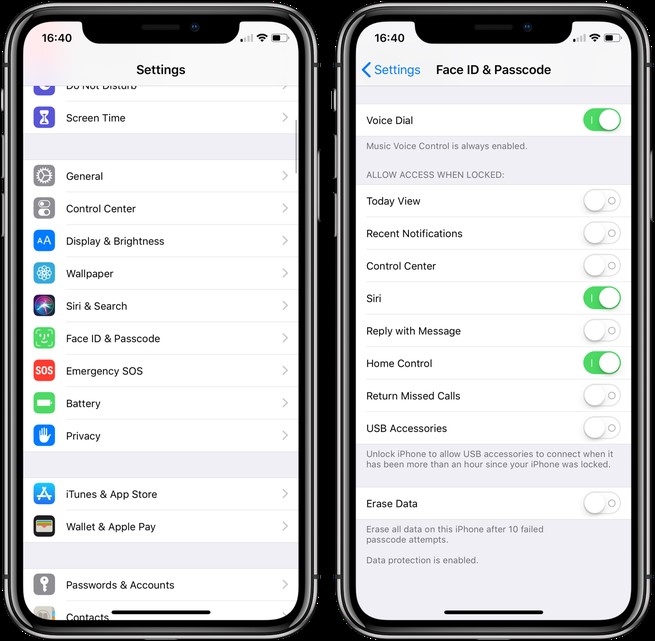
Ayrıca Okuyun: Engellenen Web Sitelerine Nasıl Erişilir
6. Kaba Kuvvet Korumasını Ayarlayın
Yetkisiz kullanıcıların iOS 12'nin yeni güvenlik özelliğini kullanarak şifrenizi tahmin etmeye çalışmasını önleyin. GrayKey olayından sonra Apple, parola denemelerinin sayısını sınırlamak için yeni bir güvenlik özelliği getiriyor. Bundan sonra iPhone'un veya iPad'in verileri kendiliğinden silinecektir.
Ayarlar > Yüz (Dokunma) Kimliği ve Parola bölümüne gidin, parolanızı girin. Bir sonraki ekranda Verileri Sil seçeneğini bulmak için aşağı kaydırın. Özelliği etkinleştirmek için slaydı sağa doğru hareket ettirin.

Bunu yaptığınızda, cihazınızın kilidini açmak için 10 başarısız denemeden sonra tüm kişisel verileriniz otomatik olarak silinecektir.
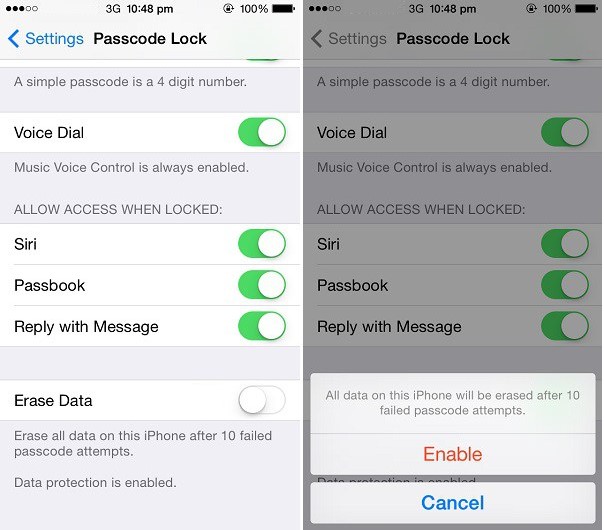
7. iOS 12'de Yeniden Kullanılmış Parolaları Bulun
iOS 12'de Apple, yalnızca güçlü parolalar oluşturmanıza yardımcı olmayacak, aynı zamanda herhangi bir parolayı yeniden kullanıp kullanmadığınızı belirlemenize yardımcı olacak parolayla ilgili yeni bir özellik tanıttı.
iOS 12'de yeniden kullanılan parolayı belirlemek için Ayarlar > Parolalar ve Hesaplar > Web Sitesi ve Uygulama Parolaları'na gidin. Face ID/Touch ID veya parolanızı kullanarak doğrulayın.
Bu, şifrelerin listesini görüntüler, herhangi bir şifrenin yanında ünlem işareti olan gri bir üçgen gösterip göstermediğini görmek için aşağı kaydırın. Bununla birlikte herhangi bir giriş görürseniz, bu, şifrenin yeniden kullanıldığı ve değiştirmeniz gerektiği anlamına gelir. Parolayı değiştirmek için Web Sitesinde Parolayı Değiştir'e dokunun.
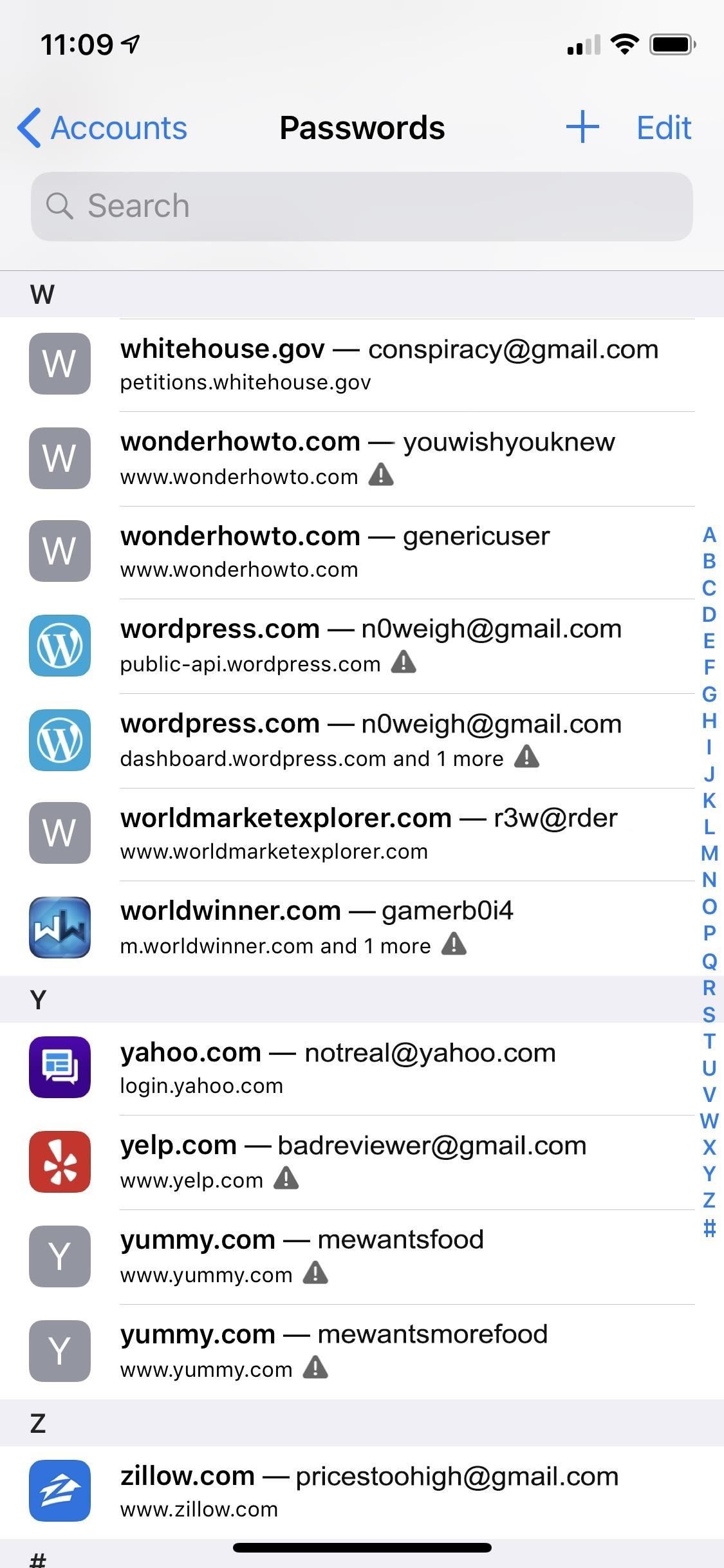
8. Kilit Ekranı zaman aşımını azaltın
Daha fazla güvenlik için ekran zaman aşımını minimuma ayarlayın. iOS 12, size 30 saniyeden aslaya kadar değişen seçenekler sunar.
Otomatik kilitleme süresini değiştirmek için Ayarlar > Ekran ve Parlaklık > Otomatik Kilit seçeneğine gidin.
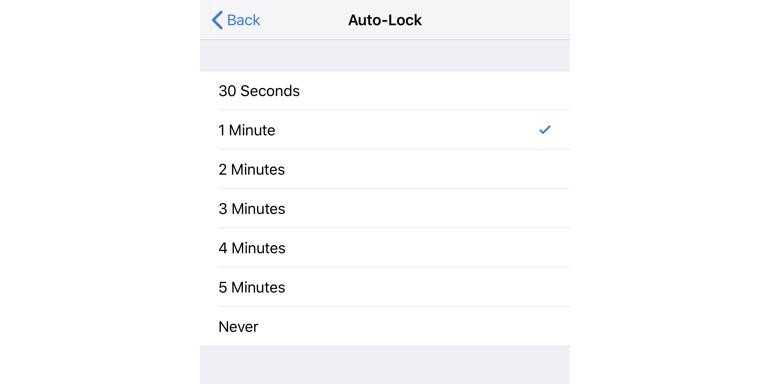
9. Biyometriyi Kısıtlayın ve Parola Kullanımını Zorlayın
iOS 11 gibi, iOS 12 de Touch veya Face ID'yi devre dışı bırakmanıza ve parola kullanımını zorlamanıza olanak tanır.
Bunun için güç düğmesine arka arkaya beş kez basın (SOS Acil arama özelliği etkinse iptal edin.)
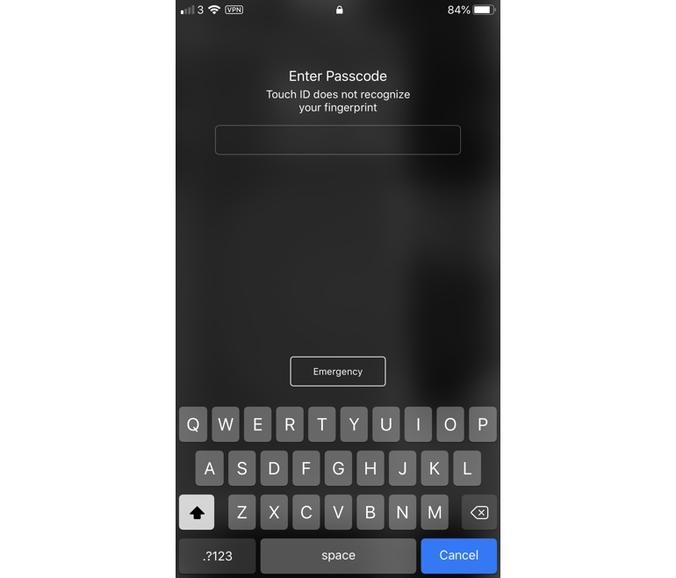
10. 2 Faktörlü Kimlik Doğrulamayı Ayarlayın
Gizliliği artırmak için bir başka öldürücü güvenlik özelliği, iki faktörlü kimlik doğrulamayı kurmak ve kullanmaktır. Bu, kötü adamın iCloud kullanıcı adınıza ve şifrenize erişimi olsa bile giriş yapamayacağı anlamına gelir. Çünkü Apple, seçmiş olduğunuz cihaza onsuz giriş yapamayacağınız bir kimlik doğrulama kodu gönderecektir. Bu, büyük saldırılarla başa çıkmaya yardımcı olur.
Ayarlar > başlığını etkinleştirmek için ekranın üst kısmındaki adınıza > Parola ve Güvenlik'e dokunun, > İki Faktörlü Kimlik Doğrulama'ya dokunun.
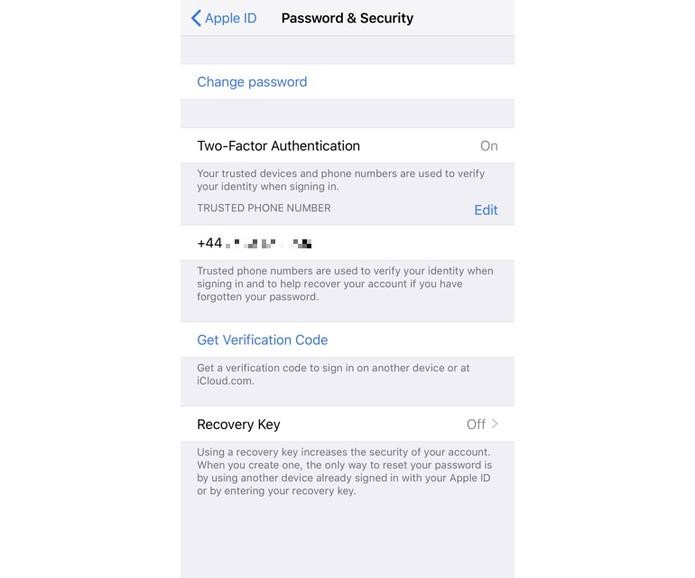
11. Bir Kurtarma anahtarı ayarlayın
2 faktörlü kimlik doğrulamanın yapılandırılmasına ek olarak Kurtarma Anahtarı da yapılandırılabilir.
Bunun için 2 faktörlü kimlik doğrulama durumunda yaptığınız gibi Ayarlar > ekranın üst kısmındaki adınıza dokunun > Parola ve Güvenlik > İki Faktörlü Kimlik Doğrulama'yı seçin ve bir Kurtarma Anahtarı ayarlayın.
Bu anahtar ayarlandıktan sonra başka bir cihazda oturum açamayacak veya şifrenizi sıfırlayamayacaksınız.
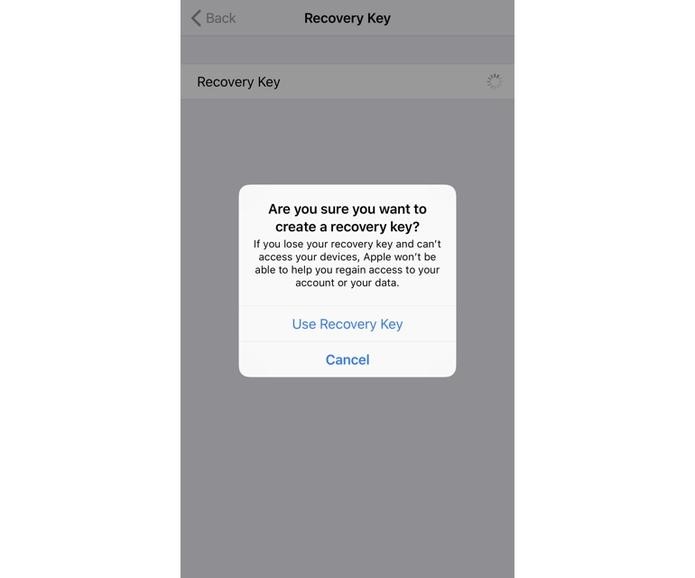
12. Gereksiz Widget'ları Devre Dışı Bırakın
iPhone'unuz kilitliyken bile Widget'lar aracılığıyla veriler sızdırılabilir. Widget'ları düzenleyebilir veya Bugün Görünümüne erişilmesini devre dışı bırakabilirsiniz.
iPhone, iPad Ana ekranınızda sağa, Bugün Görünümü paneline kaydırın, ardından ekranın altına kaydırın ve Düzenle'ye basın. Bundan sonra, buradan herhangi bir widget'ı kaldırabileceksiniz.
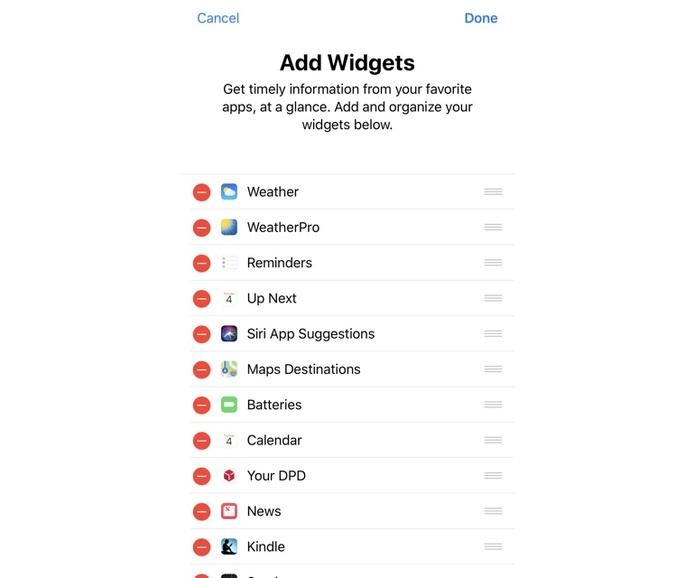
13. “iPhone'umu Bul”u açın
Bu özellik, telefonları için endişelenen veya bazen bazı şeylere dikkatsiz olanlar için bir nimettir.
Bu özelliği etkinleştirmek için Ayarlar > ekranın üst kısmındaki adınıza dokunun > iCloud'a gidin > iPhone'umu Bul .
Burada, Son Konumu Gönder seçeneğini işaretleyin, böylece pil azalırsa cihazınızın son konumu Apple'a gönderilir, böylece cihaz öldüğünde ve kaybolduğunda bulmanızı sağlar.
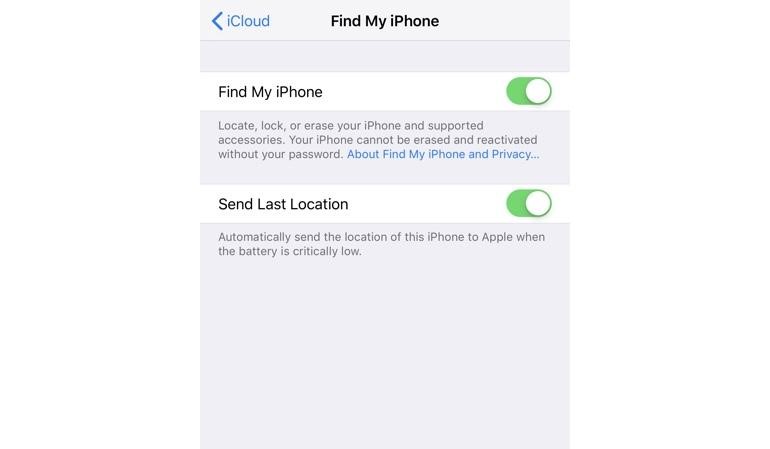
Okumalısınız: Gelen Kutunuza Gelen Spam Postaları Nasıl Azaltabilirsiniz?
14. Kontrol bildirimi veri sızıntısı
Kilit ekranı bildirimleri hassas bilgilerinizi ortaya çıkarabilir. İşte bunun olmasını önlemek için nasıl.
Ayarlar > Bildirimler > Önizlemeleri Göster'e gidin, ayarları Kilit Açıldığında veya Asla olarak değiştirin.
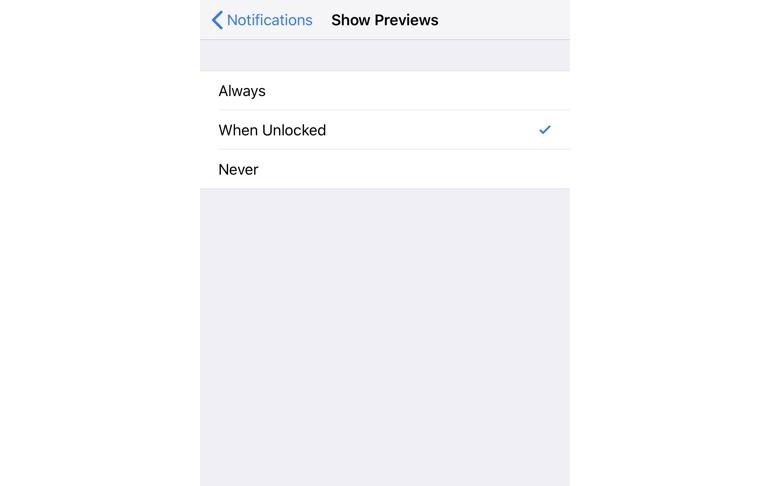
15. Kontrol Konum Paylaşımı
Uygulamaların konumunuza ne zaman ve nasıl erişeceğini kontrol edin.
Bunun için Ayarlar > Gizlilik > Konum Servisleri'ne gidin. Buradan konum paylaşımını kısıtlamak için çeşitli seçenekler arasından seçim yapın.
Şunlar arasından seçim yapabilirsiniz:
- - Asla
- - Uygulamayı Kullanırken
- - Hep
Her uygulama aynı zamanda konum verilerinizi nasıl kullandığına dair kısa bir açıklama da verir.
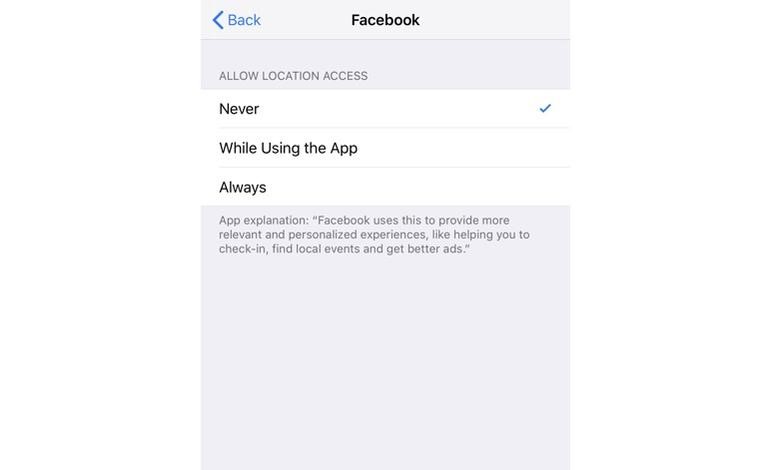
16. Safari Tarayıcısını Özelleştirin
iOS'unuzda Safari kullanmayı tercih ediyorsanız, Apple'ın iOS 12'de sunduğu güvenlik ayarlarını özelleştirebilirsiniz.
Bunun için Ayarlar > Safari'ye gidin. Burada, pop-up'ı engelleyebileceğiniz, siteler arası izlemeyi durdurabileceğiniz ve daha fazlasını kullanabileceğiniz çeşitli seçenekler göreceksiniz.
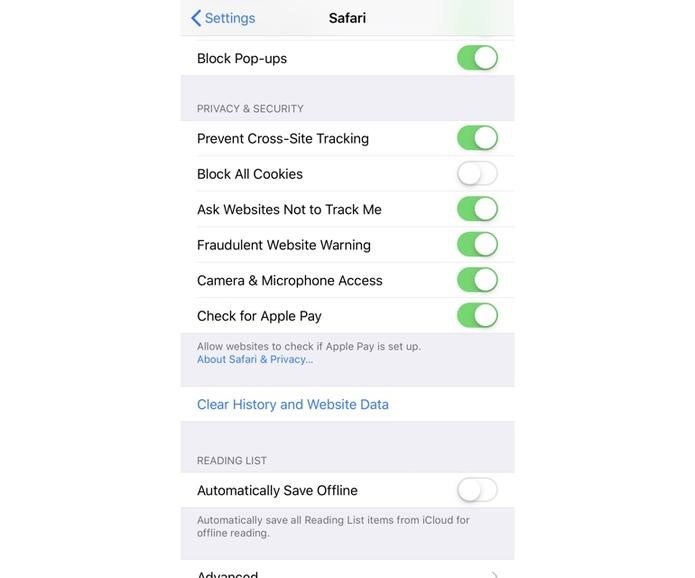
Bu küçük ince ayarları kullanarak, iOS 12 çalıştıran iPhone, iPad'inizi bilgisayar korsanlarından koruyabilirsiniz. Bazı performans sorunlarıyla karşılaşabilirsiniz, ancak bu nedenle güvenlik özelliklerini kullanmayı bırakmayın. iOS 12'ye eklenen bu özellikler verileriniz ve cihaz güvenliğiniz içindir.
